W tym blogu podałem kroki, aby laptop był szybszy.
Kiedy kupujesz laptopa po raz pierwszy, zawsze wydaje się, że większość zadań wykonuje bardzo szybko. Ale w miarę upływu czasu zaczyna się zwalniać i większość z nas odkrywa, że w ciągu sześciu miesięcy ma tendencję do ugrzęźnięcia.
Zaczyna się wolniej, wolniej wykonuje zadania, aw miarę upływu czasu wykonywanie pobocznych zadań zaczyna trwać wiecznie.
Nic nie jest bardziej frustrujące niż powolny komputer, a także, jeśli prędkość Internetu jest bardzo dobra. Zaczynasz się zastanawiać, co jest nie tak z laptopem i jak przyspieszyć mój laptop?
Jak sprawić, by mój laptop był szybszy?
Właściwie to nie wina maszyny. To ty musisz mieć wiedzę na temat jak zrobić twój laptopa szybciej kiedy twoje jaatop działa wolno. Jest to łatwy proces i można go wykonać w mgnieniu oka.
Oto dla tych, którzy chcą się uczyć – jak sprawić, by mój laptop był szybszy.
1. Odinstaluj wszystkie nieużywane programy
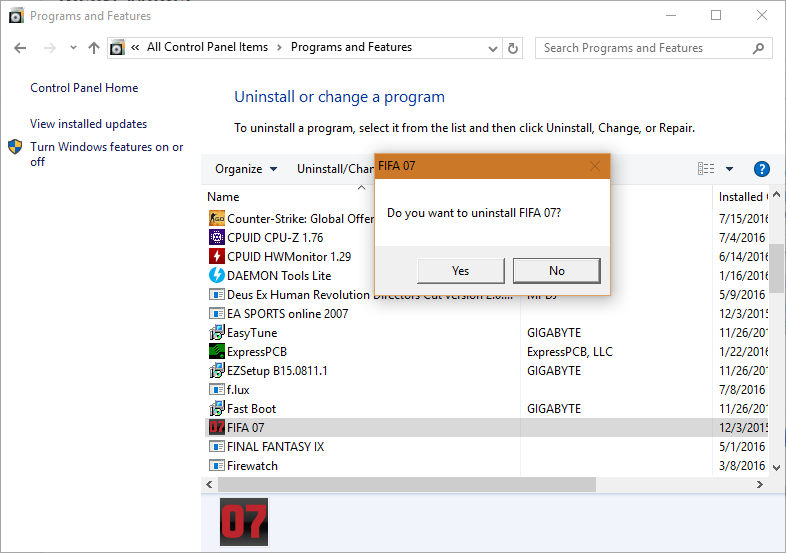
Kiedy kupujesz nowy system, jest on wyposażony w programy i przez większość czasu nie używasz ich wielu. Programy te czasami działają w tle, co sprawia, że łapiesz to mój laptop jest wolny. Musisz odinstalować takie programy, aby przyspieszyć działanie systemu.
Ale podczas ich usuwania musisz być bardzo ostrożny, ponieważ będą pewne programy, które są wymagane do wymagań sprzętowych twojego komputera.
Lepiej będzie skorzystać z usług jakiegoś programu innej firmy, który pomoże ci znaleźć to, co odinstalować i co jest wymagane przez system.
Przejdź do „panelu sterowania” i kliknij program, który chcesz odinstalować. Po prostu kliknij „Odinstaluj” i gotowe.
2. Usuń pliki tymczasowe:
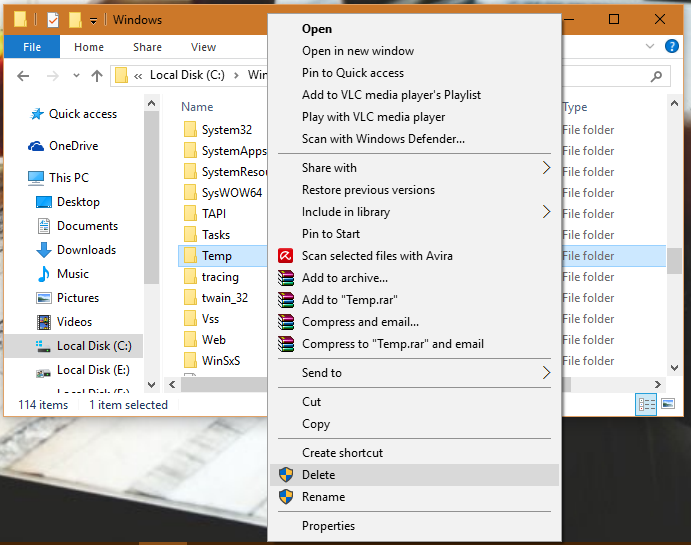
Jeśli martwisz się, że „mój laptop jest wolny” i nie możesz spać w poszukiwaniu „jak przyspieszyć mój laptop”, powinieneś wiedzieć, że wiele plików tymczasowych gromadzi się z powodu codziennych zadań na twoim laptopie.
Pozostają na dysku twardym, powodując spowolnienie komputera. Pozbądź się tych tymczasowych plików wraz z historią Internetu i plikami cookie, aby zrobić miejsce na dysku twardym i przyspieszyć działanie komputera.
Aby tak się stało, po prostu otwórz „Mój komputer> wybierz dysk lokalny> folder Windows> Temp> usuń. Trafi do kosza, więc opróżnij też swój kosz.
3. Uruchom Oczyszczanie dysku:
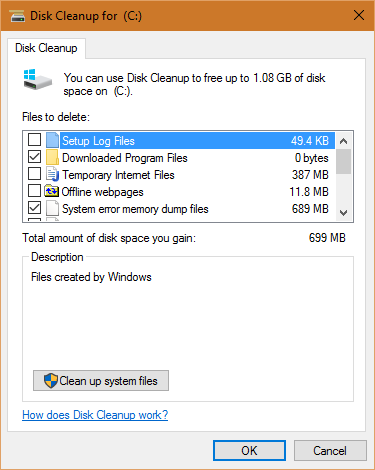
Windows zawiera również wbudowane narzędzie do usuwania zaśmiecania dysku o nazwie „Oczyszczanie dysku”. Jeśli uruchamiasz go w regularnych odstępach czasu, pomaga to przyspieszyć pracę maszyny.
W rzeczywistości przeszukuje system w poszukiwaniu niepotrzebnych dużych plików, takich jak tymczasowe pliki internetowe, instalatory programów i tak dalej. Aby go uruchomić: przejdź do Start > Wszystkie programy > Akcesoria > Narzędzia systemowe > Oczyszczanie dysku
4. Defragmentuj swój dysk twardy:
Po usunięciu niepotrzebnych plików i programów z komputera dobrym następnym krokiem jest skompaktowanie pozostałych danych, aby laptop mógł uzyskiwać dostęp do danych w wydajny sposób.
Defragmentując lub kompaktując te dane, system operacyjny usuwa przerwy między pakietami danych, przesuwając je bliżej środka dysku. To sprawia, że dostęp jest szybszy, choć o bardzo niewielką ilość. Defragmentacja dysku może wydawać się skomplikowana, ale w rzeczywistości jest to łatwy proces.
Przejdź do „Mój komputer”, kliknij prawym przyciskiem myszy dysk twardy i wybierz „Właściwości”. W zakładce „Narzędzia” powinna znajdować się opcja „Defragmentuj teraz”. Od systemu Windows 8 laptop będzie się defragmentować raz w tygodniu zgodnie z domyślnymi ustawieniami, chyba że zdecydujesz się zmienić ustawienia.
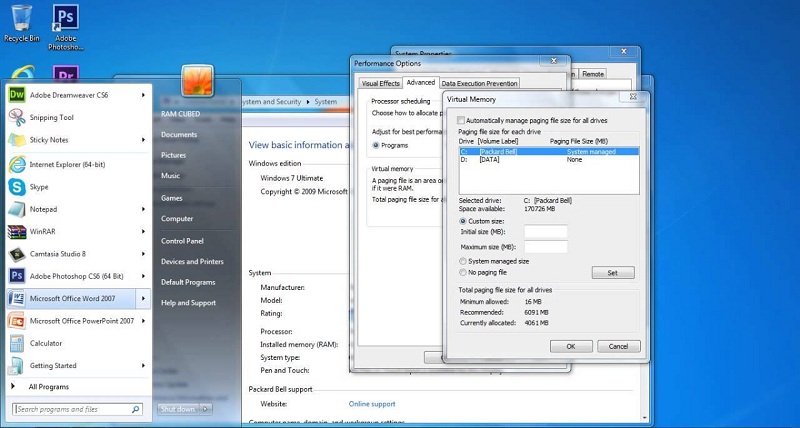
5. Zachowaj światło startowe:
Jeśli podczas uruchamiania jest uruchamianych zbyt wiele programów, pożerają one pamięć komputera i spowalniają go. Musisz więc mieć lampkę startową i powinny tam być tylko te programy, które są obowiązkowe.
Aby to zrobić, kliknij „Start” i „Uruchom”. W polu „Uruchom” wpisz „msconfig”, a następnie naciśnij enter. Spowoduje to wyświetlenie listy wszystkich programów, które zostaną załadowane po uruchomieniu laptopa. Odłącz te, których nie chcesz uruchamiać na komputerze podczas uruchamiania. Dzięki temu maszyna szybko się uruchomi.
6. Oczyść i uporządkuj swój pulpit:
Spróbuj uporządkować swój pulpit. Normalnie mamy w zwyczaju tworzyć niepotrzebne skróty i zapisywać wszystko na pulpicie. Dokumenty cyfrowe powinny być przechowywane w odpowiednich folderach, a nie na pulpicie.
Usuń nieużywane skróty z pulpitu – nie spowoduje to odinstalowania programów, do których prowadzą, ale pomoże utrzymać porządek i porządek. Ponadto kliknij prawym przyciskiem myszy na pulpicie i wybierz Widok, 'Automatycznie rozmieszczaj ikony.
Umożliwi to ułożenie wszystkiego, co jest na pulpicie, w zgrabną siatkę po lewej stronie ekranu. Pliki należy nazywać w taki sposób, aby można było poznać zawartość samej nazwy bez konieczności jej otwierania.
7. Miej oko na przechowywanie na dysku twardym:
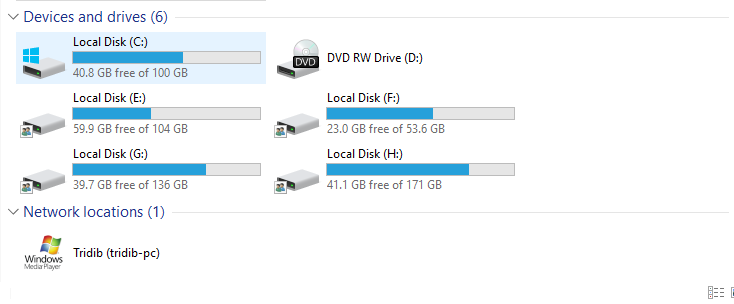
Kolejną ważną rzeczą, o której należy pamiętać, aby uzyskać lepszą prędkość, jest to, ile wolnego miejsca na dyskach twardych pozostaje puste. Nawet jeśli wykonałeś powyższe kroki, ale nadal twój dysk jest zapełniony w ponad 85%, z pewnością wpłynie to na szybkość twojego komputera. W takim przypadku musisz przenieść niektóre rzeczy na dysk zewnętrzny, aby zrobić miejsce.
8. Zainstaluj dysk półprzewodnikowy, aby zwiększyć prędkość:
Niezależnie od tego, czy ci się to podoba, czy nie, dyski twarde są największą przyczyną wolnych prędkości, a to również jest w większości powolne uruchamianie. Instalowanie dysków półprzewodnikowych jest dobrym rozwiązaniem, chociaż jest to kosztowna metoda, ponieważ dyski półprzewodnikowe nie są tanie.
Poza tymi metodami, jeśli nadal jesteś zaniepokojony jak sprawić, by Twój laptop był szybszy, spójrz na pamięć RAM (Random Access Memory). Jest używany przez komputer, gdy zadania są wykonywane przez różne programy.
Jeśli twój komputer zawiesza się lub trwa wiecznie podczas przetwarzania dużych plików, oznacza to, że pamięć RAM nie wystarcza i musisz ją zwiększyć, jeśli to możliwe, na swoim komputerze.
Wszystkie te kroki z pewnością pomogą Ci wydostać się z obaw 'laptop działa wolno".
Szybkie linki
